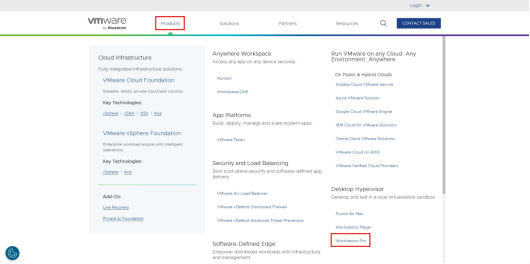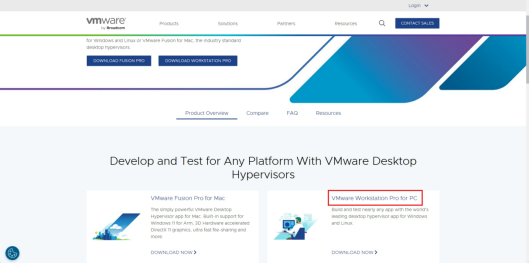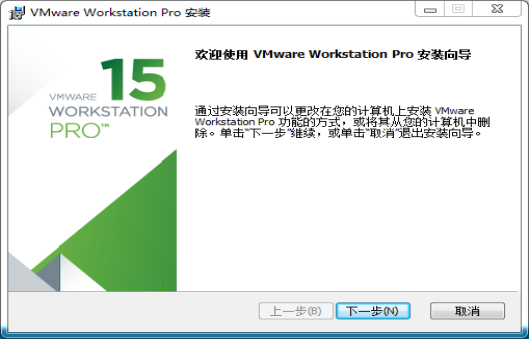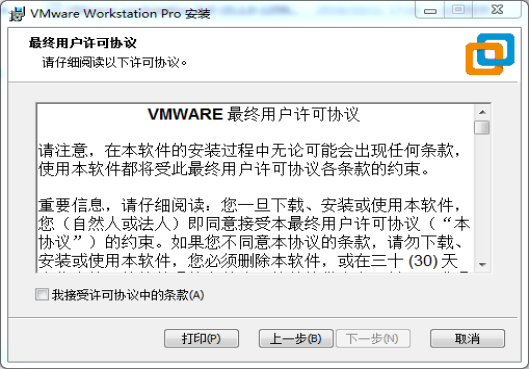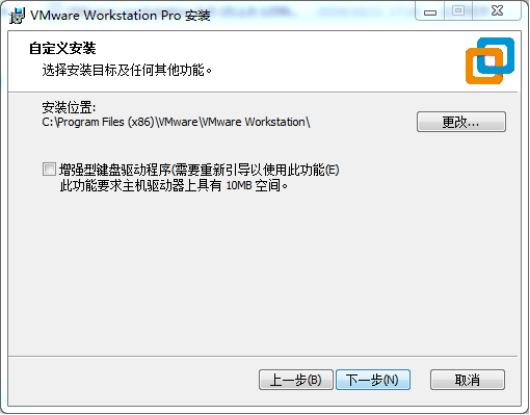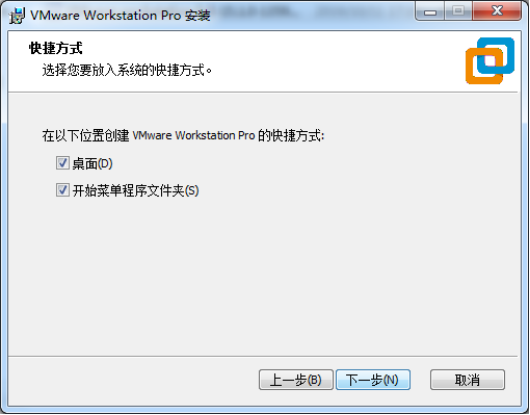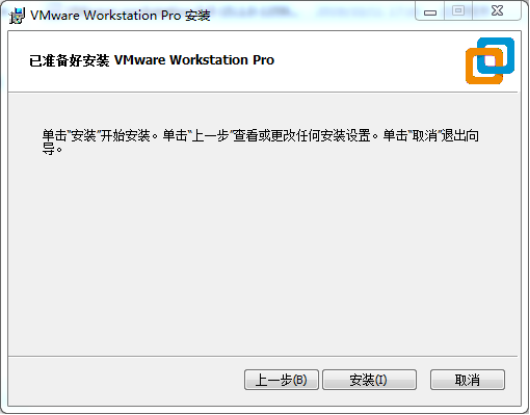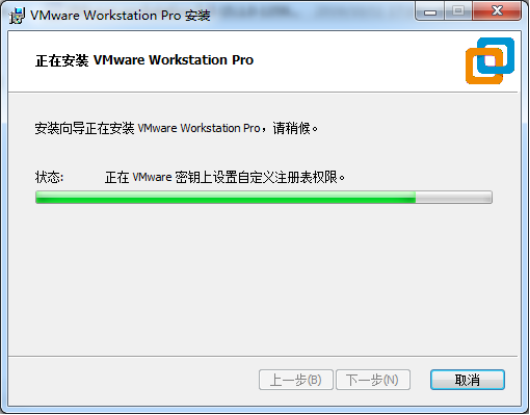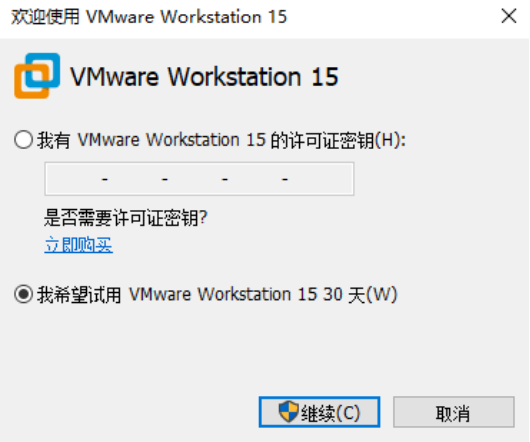Linux操作系统有很多版本,我们选择使用的是ubuntu18.04发行版。ubuntu是基于Debian派生的操作系统,兼容性极强,ubuntu的特点是界面友好,容易上手。本文中的介绍及开发均是在ubuntu18.04上进行的。
运行ubuntu系统的环境除了WMware还有virtualbox、hyper-v、kvm、WSL等,我们选择了主流并且适合初学者的VMware来运行。
以VMware workstation 15 Pro v15为例展示操作系统的安装配置过程。1.2.1 VMware软件的下载与购买
注意:由于VMware官网内容可能会调整,链接和信息可能有变化。建议查阅时随时留意最新更新,并参考官方文档获取准确信息。
登陆VMware官网https://www.vmware.com/下载Workstation Pro并获取产品密匙。VMware是付费软件,需要自行购买,或者可以选择使用试用。
目前官网最新的Workstation Pro已经更新到Pro17,本文选择了主流并且稳定的Pro15版本进行使用和讲解。
我们已经提供了Vmware Workstation软件,大家可以直接使用,路径:ELF 1开发板资料包6-常用工具6-2 环境搭建工具VMware-workstation-full-15.1.0-13591040.exe
1.2.2 VMware软件的安装
双击VMware-workstation-full-15.1.0-13591040.exe进入安装向导。
点击“下一步”。
勾选我接受许可协议中的条款,点击“下一步”。
修改安装位置,装到自己电脑安装软件的分区,点击“下一步”。
勾选,点击“下一步”。
勾选添加快捷方式,点击“下一步”。
点击“安装”。
等待安装完成。
点击完成安装。双击桌面上的VMware图标“
学习可以选择试用,若用户需要长期使用,需要到官方购买,填写许可证。
 芯耀
芯耀




 452
452